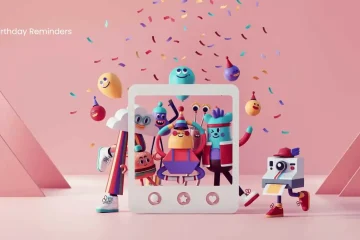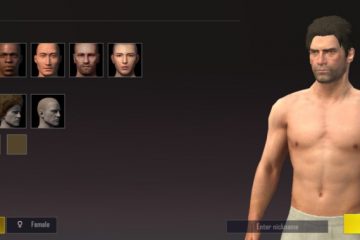Dans cet article, nous parlerons de comment utiliser NVIDIA Reflex pour corriger la faible latence dans les jeux. Lorsqu’ils jouent à des jeux multijoueurs compétitifs sur des ordinateurs portables et des ordinateurs de bureau, les utilisateurs sont confrontés à la latence du système, qui est le délai entre les actions du clavier ou de la souris et la sortie ou la réaction reflétée sur l’écran (comme un mouvement de personnage). NVIDIA Reflex (ou NVIDIA Reflex Low Latency) est une technologie prise en charge par les GPU NVIDIA GeForce pour aider à optimiser votre PC pour une telle latence du système et réduire ce délai tout en jouant à un jeu. Cela aide finalement à réagir ou à prendre des photos plus rapidement, à acquérir une cible plus rapidement, à réduire l’avantage du spectateur dans un jeu, etc.
Nvidia Reflex réduit-il la latence ?
Oui, NVIDIA Reflex réduit latence. Selon ce qu’ils disent, avec les cartes GPU de milieu de gamme, on peut s’attendre à une amélioration de jusqu’à 33 %. Et, si vous utilisez un GPU haut de gamme et un moniteur de jeu (avec un taux de rafraîchissement allant jusqu’à 360 Hz), les joueurs peuvent bénéficier de la latence la plus faible possible (jusqu’à 80 %).
Ça sonne vraiment bien , mais voici un petit hic aussi. La fonctionnalité NVIDIA Reflex ne peut pas être activée dans tous les GPU ou jeux. Il est limité à certains jeux et cartes graphiques. Découvrons-en plus.
La technologie NVIDIA Reflex est prise en charge sur les cartes graphiques NVIDIA GeForce série 900 et plus récentes. Alors que les cartes graphiques haut de gamme (telles que la série GeForce RTX 30) auront sûrement de meilleures performances avec la technologie NVIDIA Reflex, la réduction de la latence devrait être satisfaisante dans les autres GPU compatibles.
De plus, cette fonctionnalité ne peut être utilisée dans un jeu que si le développeur du jeu l’y a implémentée. Ainsi, sans compter que si votre carte graphique et votre jeu ne sont pas pris en charge, vous ne pourrez pas bénéficier du mode NVIDIA Reflex Low Latency. Mais il existe d’autres moyens d’activer une faible latence là où NVIDIA Reflex n’est pas pris en charge. Nous parlerons également de cette partie.
Comment utiliser NVIDIA Reflex pour corriger la faible latence dans les jeux
Vient maintenant la partie principale. Nous considérons que vous disposez déjà du GPU et du jeu NVIDIA GeForce pris en charge pour utiliser la fonction NVIDIA Reflex Low Latency. Si oui, vous pouvez suivre les étapes mentionnées ci-dessous pour activer et utiliser NVIDIA Reflex pour corriger la faible latence dans les jeux :
Tout d’abord, assurez-vous que vous utilisez les derniers pilotes pour votre GPU NVIDIA GeForce. Sinon, accédez à la page d’accueil des pilotes officiels de NVIDIA et récupérez le pilote approprié. Installez-le sur votre système et redémarrez-leLancez un jeuAccédez au menu Options de jeu ou aux paramètres graphiques du jeu ou à une autre section similaire où la fonction Reflex est présenteRecherchez le mode ou l’option NVIDIA Reflex Low LatencyUtilisez le menu déroulant menu et sélectionnez l’option Activé. Il existe une option On + Boost également disponible que vous pouvez essayer. Ce mode Boost augmente les vitesses d’horloge du GPU pour que la fonction Reflex reste efficace. Ou bien, utilisez simplement l’option On.
Cela commencera à fonctionner et réduira le décalage d’entrée et la latence du système pour avoir une meilleure expérience de jeu.
Activez le mode de faible latence pour d’autres jeux à l’aide du panneau de configuration NVIDIA
Si la fonctionnalité NVIDIA Reflex n’est pas prise en charge ou disponible pour votre carte graphique et votre jeu, alors le La meilleure option pour réduire la latence du système et le décalage d’entrée sur votre PC est d’activer la fonction Mode de faible latence ou Mode de latence ultra faible présente dans le panneau de configuration NVIDIA. Voici les étapes :
Ouvrez l’interface du panneau de configuration NVIDIAAccédez à la section Gérer les paramètres 3DAccédez à l’onglet Paramètres globauxRecherchez l’option Mode à faible latenceSélectionnez l’option Ultra à l’aide du menu déroulantAppuyez sur le bouton Appliquer.
Lire : Le mode NVIDIA à faible latence ne s’affiche pas sur Windows 11/10
Autres moyens de réduire la latence du système
Il existe quelques autres moyens facultatifs à envisager qui peuvent réduire la latence du système pour les jeux. Ceux-ci incluent :
Vous pouvez obtenir un moniteur de jeu et des souris (avec un taux d’interrogation plus élevé) avec une compatibilité reflex. Ceux-ci incluent Alienware AW61M, Acer Predator Cestus 350, Asus ROG Chakram X, Corsair KATAR PRO WIRELESS, Acer Predator X25 (360Hz), Acer Predator XB273U NX (240Hz), MSI Oculux NXG253R (360Hz), Viewsonic ELITE xG272G (300Hz), etc. Si votre souris et votre moniteur de jeu fonctionnent déjà au mieux, inutile de penser à mettre à niveau le matérielDésactivez VSync. Vous pouvez le faire depuis les paramètres graphiques du jeu ou depuis le panneau de configuration NVIDIA. Activez l’accélération matérielle dans votre PC Windows. Activez le mode jeu sur votre ordinateur Windows 11/10. Cela aide à optimiser votre PC pour jouer à des jeux Exécutez le jeu en mode plein écran complet et non en mode plein écran sans bordure, etc.
C’est tout ! J’espère que cela vous aidera.
Connexe : Impossible de récupérer les paramètres dans NVIDIA GeForce Experience
Jeux pris en charge pour NVIDIA Reflex Low Latency
Vous trouverez ci-dessous une liste des jeux pris en charge et compatibles pour le mode NVIDIA Reflex Low Latency. La liste continuera de s’allonger à coup sûr lorsque de plus en plus de développeurs de jeux implémenteront la technologie NVIDIA Reflex dans leurs jeux. Black Ops Cold WarMordhauLoopmancerKovaak 2.0 The MetaRustOverwatchCall of Duty: VanguardDeathloopSplitgateCRSED F.O.A.DEscape from TarkovGhostrunnerDestiny 2IcarusNine to FiveSoda CrisisWarhammer 40,000: Darktide (à venir bientôt)Shadow Warrior 3Rainbox Six Siege (nécessite une série GeForce 10 ou une série plus récente)My Ghosty Hunt ou ThunderpointNarakaMidnight: Ghosty Time at Sandrock NotWarfaceiRacingRainbow Six ExtractionSuper People, etc.
Comment télécharger et installer NVIDIA Reflex ?
Si vous êtes un développeur de jeux et que vous souhaitez mesurer et optimiser la latence du système pendant le développement du jeu, vous pouvez télécharger et installer SDK NVIDIA Reflex de developer.nvidia.com. Et puis, vous pouvez implémenter un mode à faible latence pour le jeu. D’autre part, si vous êtes un utilisateur et que vous souhaitez activer le mode NVIDIA Reflex Low Latency, vous devez disposer d’un jeu et d’un GPU pris en charge. Vous pouvez consulter cet article pour des informations détaillées.
Comment puis-je réduire la latence NVIDIA ?
Si vous souhaitez réduire la latence du système pour les jeux, l’une des meilleures options à faire est d’utiliser le mode NVIDIA Reflex Low Latency. Cette fonctionnalité est présente dans les GPU NVIDIA GeForce série 900 et les jeux supérieurs et 40+ sont pris en charge. Ceux qui n’ont pas de GPU et de jeu pris en charge peuvent activer le mode NVIDIA Ultra Low Latency à partir du panneau de configuration NVIDIA.
Lire ensuite : Panneau de configuration NVIDIA manquant dans Windows 11/10.